ご利用ガイド WordPressかんたんセットアップでのお申し込み方法(新規でインストールする場合)
目次
WordPressかんたんセットアップは、WINGパックをお申し込みいただく際にご利用いただけます。
WordPressかんたんセットアップでお申し込みいただくと「サーバーのお申し込み」「独自ドメインの取得・設定」「WordPressのインストール」「WordPressテーマの追加」「SSLの設定」「クイックテンプレートの設定」までが一連の流れで完了できます。
WordPressかんたんセットアップの詳細については、以下をご確認ください。
WordPressかんたんセットアップを利用しないお申し込みについては、下記のガイドをご確認ください。
WordPressかんたんセットアップお申し込み方法
- [1]ConoHa WING のWebページから「お申し込み」または「今すぐお申し込み」をクリックします。
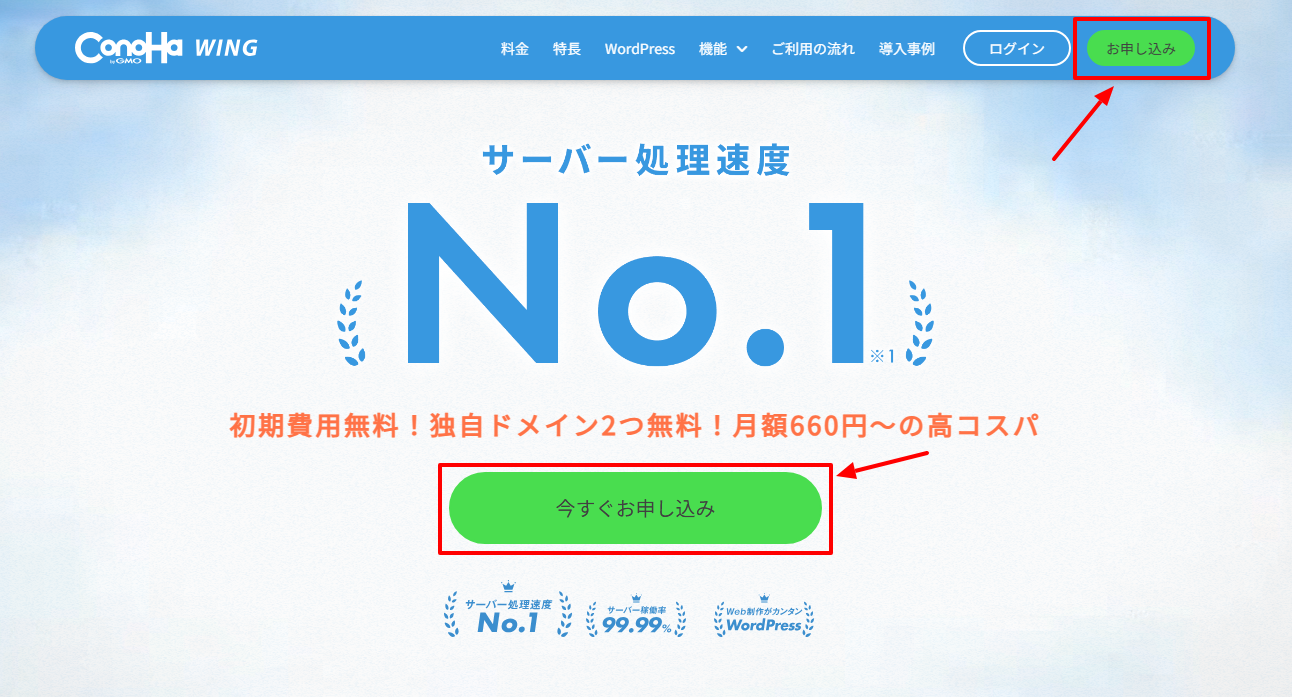
- [2]サービス選択画面が表示されますので、料金タイプの選択項目にて、「WINGパック」を選択します。
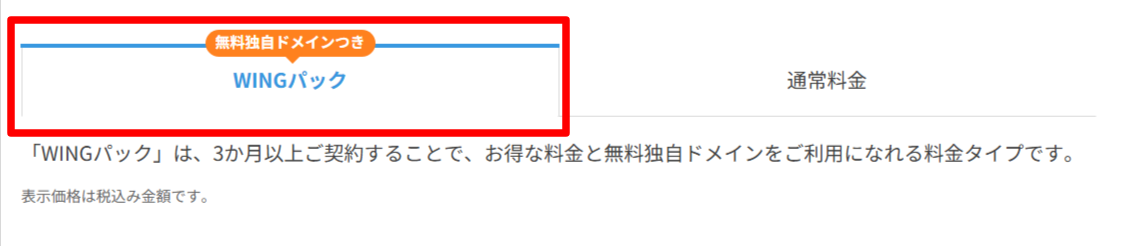
- [3]契約期間の選択項目にて、任意の契約期間を選択します。
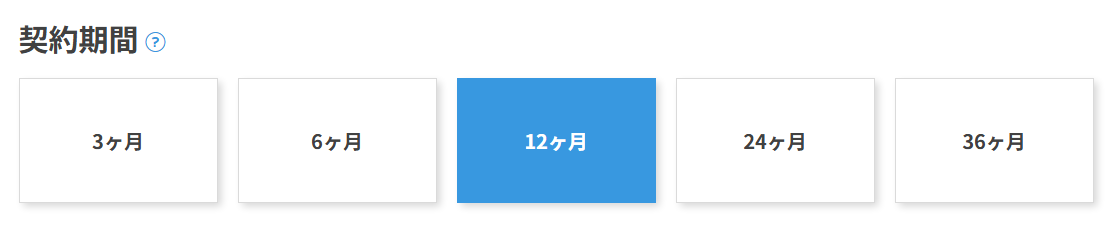
- [4]プランの選択項目にて、任意のプランを選択します。
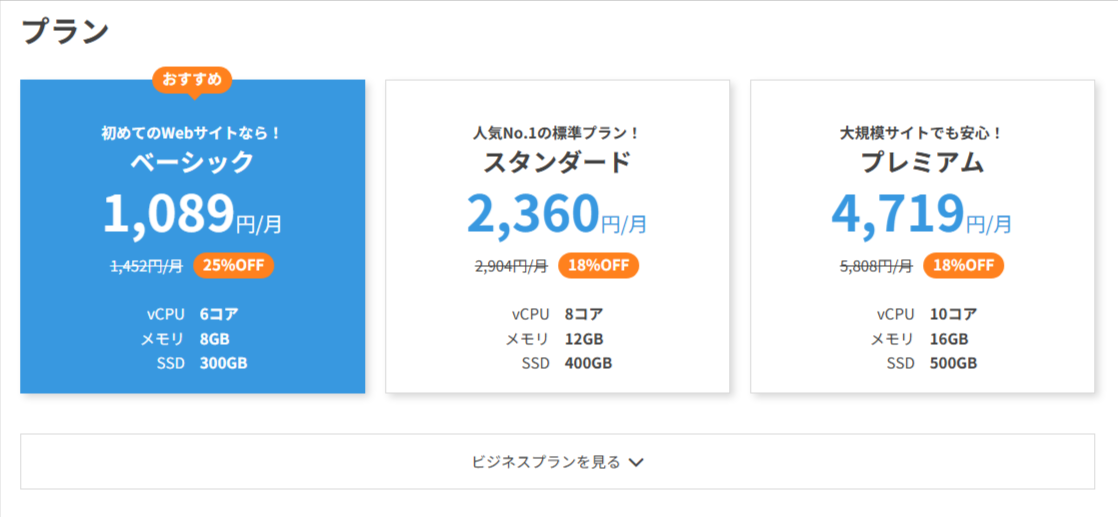
- [5]WordPressテーマの項目になります。ご希望の場合は、任意のテーマにチェックを入れてください。ご利用されない場合は、「利用しない」にチェックを入れてください。
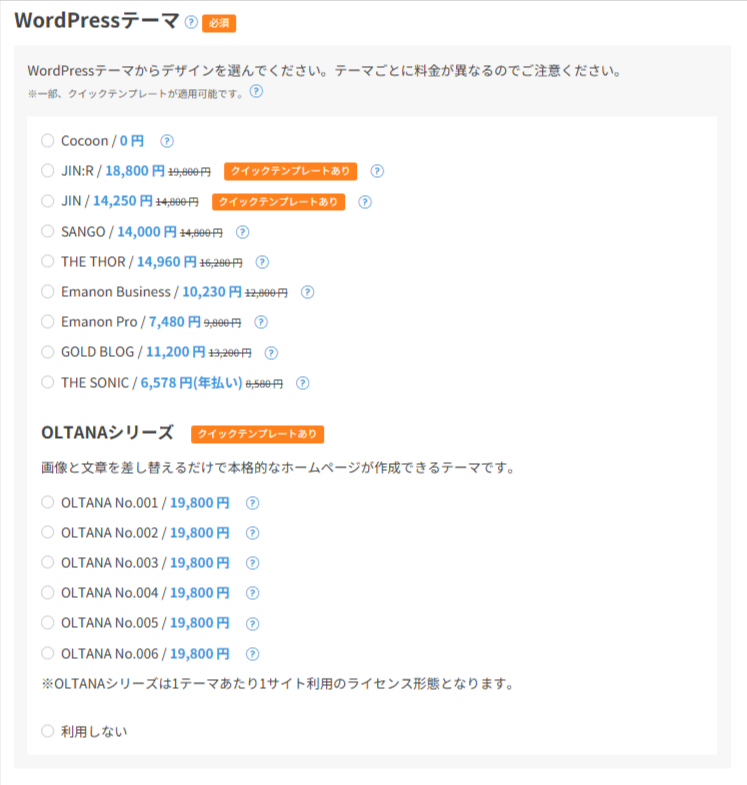
- [6]AIブログ生成ツールは、AIにて記事やSEOに強いキーワードを自動で生成することが出来るツールです。ご希望の場合は、任意のプランにチェックを入れてください。ご利用されない場合は、「利用しない」にチェックを入れてください。
- ※「AIブログ生成ツール」の詳細は、こちら をご確認ください。
- [7]選択された内容が画面右側のカートに反映しておりますので、内容をご確認の上、「次へ」をクリックします。
- [8]お客様情報入力画面に遷移しますので、ConoHaのアカウントに使用するメールアドレスとパスワードを入力します。
- [9]ConoHaアカウントの各登録情報を正しく入力します。
- ※お客様情報の有効性を確認する情報となりますので、正確に入力をお願い致します。
- [10]画面右側のカートにございます「次へ」をクリックします。
- [11]電話認証画面に遷移しますので、「SMS認証」または「電話認証」のいずれかから任意の認証方法をご選択ください。電話認証を選択された場合、入力されたお電話番号に着信しますので、画面に表示されるコードをプッシュキーで入力し、認証します。SMS認証を選択された場合、SMSにて認証コードが送付されますので、画面に表示される入力欄に入力し、認証します。
- [12]お支払い方法選択画面に遷移しますので、任意のお支払い方法にて必要情報を入力し、画面右側の「次へ」をクリックします。
- クレジットカードの場合
-
- [1]お支払い方法選択画面から「クレジットカード」を選択します。
- [2]カード情報を入力します。
クレジットカードは登録後すぐに利用開始でき、自動引落になるのでサービスの停止の心配がございません。

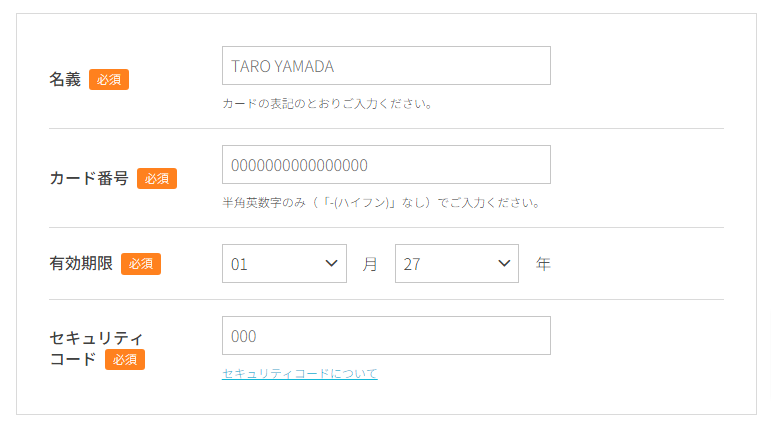
- ConoHaチャージの場合
-
- ※通常料金の場合は、チャージ残高が不足するとサービスが停止となります。
- ※クレジットカード決済、Amazon Pay以外のチャージ方法では入金確認までにお時間をいただく場合がございます。
- ※アカウント登録の際、最低500円分のチャージが必要となります。
- [1]お支払い方法選択画面から「その他」、「ConoHaチャージ」の順で選択します。
- [2]任意のチャージ方法を選択し、必要な情報を入力の上、「チャージする」をクリックします。
チャージ方法はクレジットカード、銀行振込、Paypal、Amazon Pay、コンビニエンスストア、銀行決済(ペイジー)から選択出来ます。 - ConoHaカードの場合
-
- [1]お支払い方法選択画面から「その他」、「ConoHaカード」の順で選択します。
- [2]クーポンコードを入力し、「登録」をクリックします。
事前にご購入済みのConoHaカードを登録し、ご契約するお支払い方法となります。
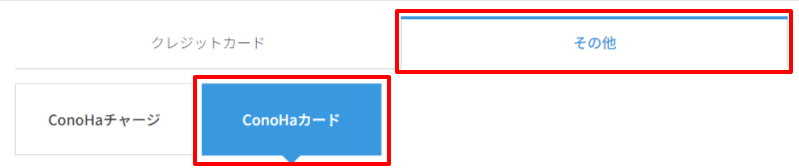

事前にチャージ(入金)した金額分のみサービスのご利用が可能となる、プリペイド形式の支払い方法です。
サービスのご利用金額は、入金されたチャージ金額から引き落とされます。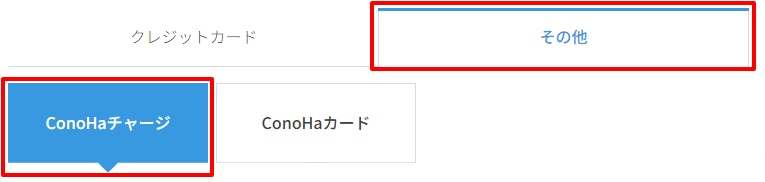

- [13]各種お申し込み内容の確認画面が表示されますので、お申し込み内容や登録情報など問題ないかご確認の上、画面下部の「お申し込み」をクリックします。
- [14]申し込み完了のメッセージと合わせてWordPressかんたんセットアップの設定画面が表示されますので、本手順では、新規インストールする際の手順で進めます。「セットアップ方法」欄にて「新規インストール」を選択し、各項目に沿って必要な情報をご入力の上、最下部の「確認画面へ」をクリックします。
- [15]確認画面に遷移しますので、修正がない場合は、最下部の「設定」をクリックします。
- [16]コントロールパネルに遷移後、WordPressのURL、データベース情報がポップアップで表示されます。データベースのパスワードについては、後からの確認は出来ませんので、必ずお手元にお控えください。
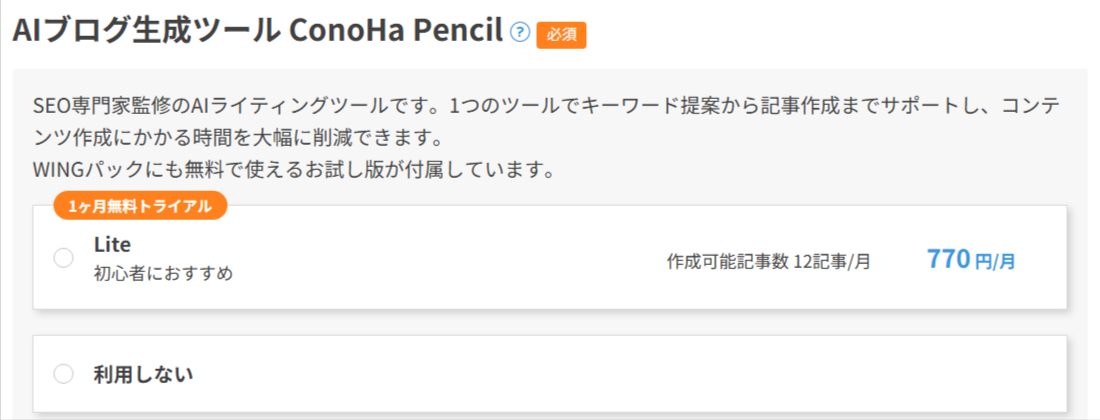

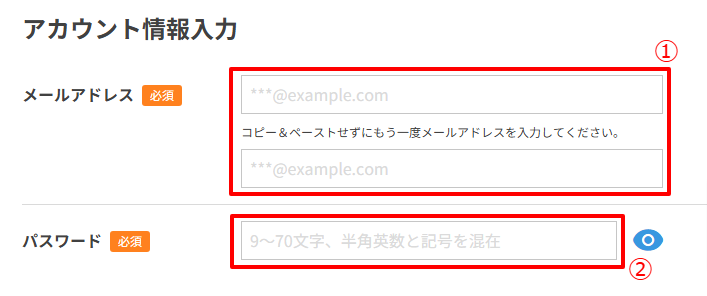
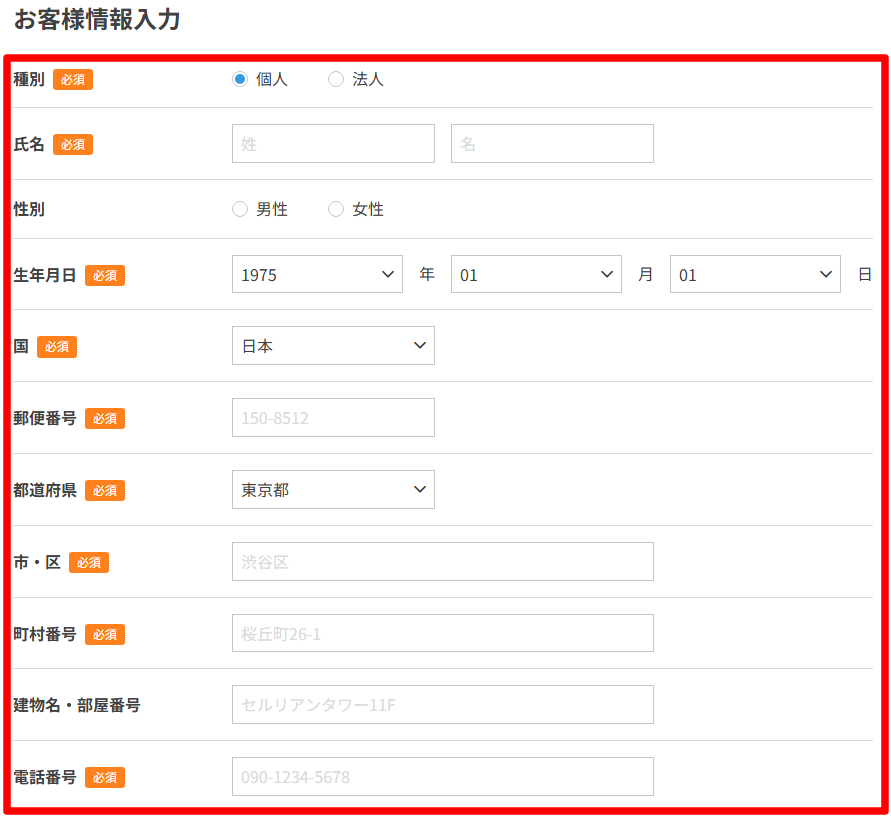



~~~~~~~~~~~~~~~~~ 中略 ~~~~~~~~~~~~~~~~~
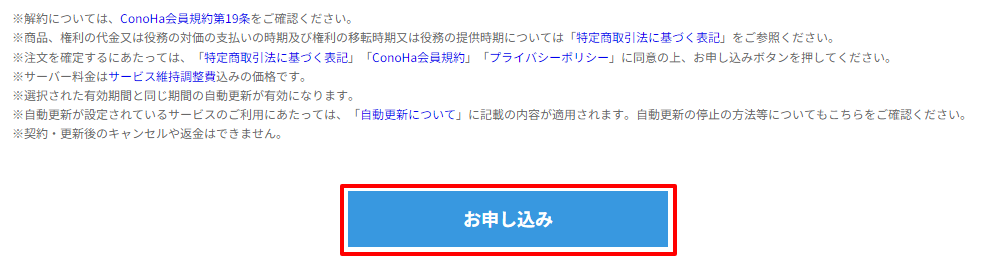
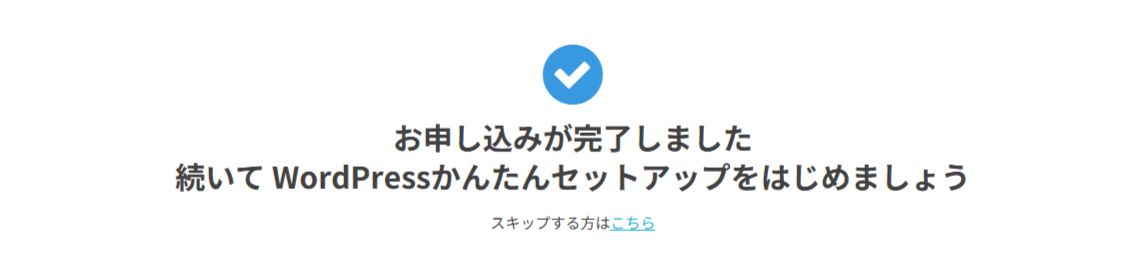
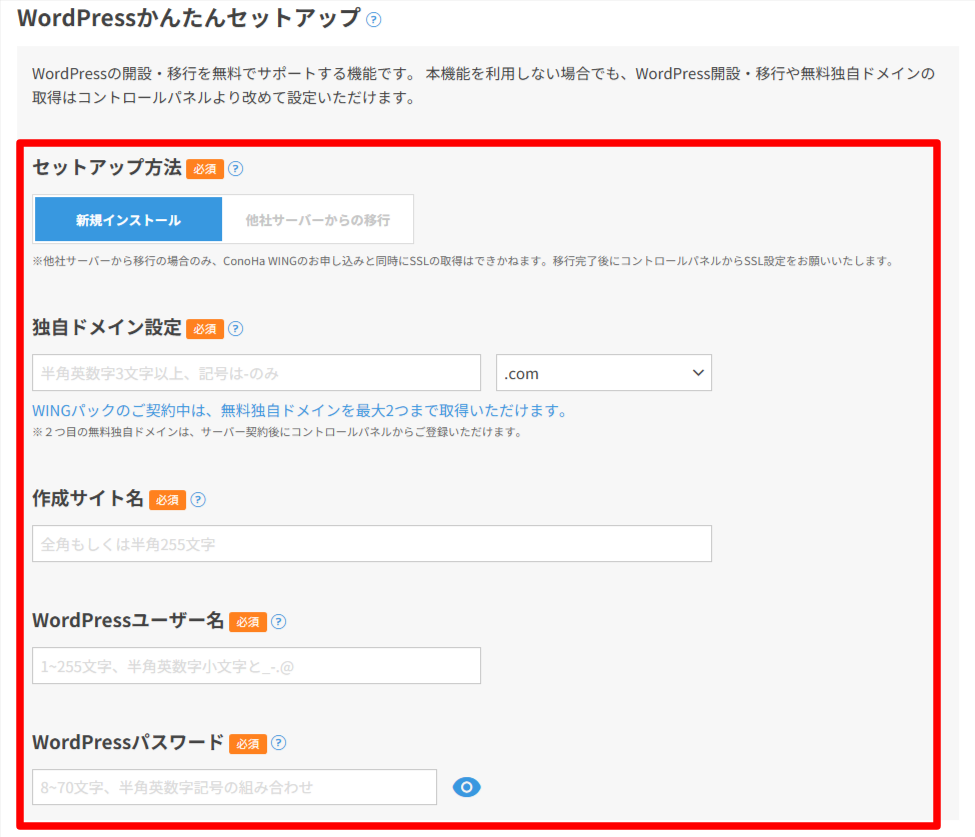
| 項目 | 説明 |
|---|---|
| 独自ドメイン設定 | WordPressで利用する独自ドメイン名を入力します。 こちらが無料独自ドメインとして取得されます。 独自ドメイン名は後から変更は出来ませんので、綴り間違いなど無いようご入力ください。 |
| 作成サイト名 | WordPressのサイト名を任意の内容で入力します。 後からWordPressダッシュボードにて変更可能です。 |
| WordPressユーザー名 | WordPressへログインする際に必要なユーザー名となります。 ConoHaアカウントの情報とは異なりますので、ご注意ください。 |
| WordPressパスワード | WordPressへログインする際に必要なパスワードとなります。 ConoHaアカウントの情報とは異なりますので、ご注意ください。 |

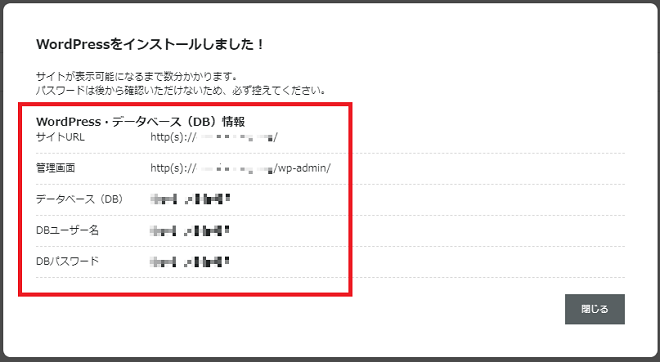
- 問題は解決できましたか?
-



